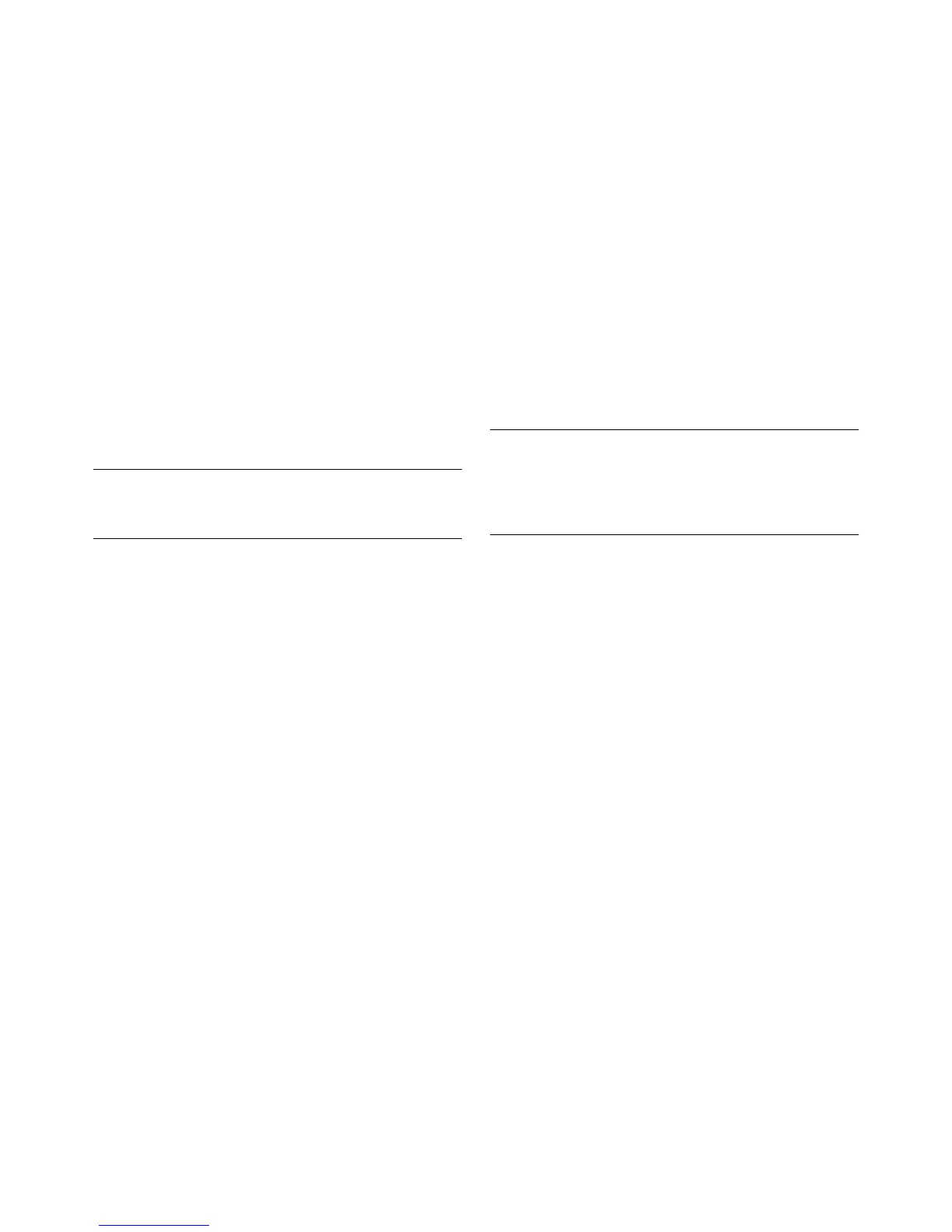Risoluzione dei problemi software 23
Ripristino configurazione di
sistema Microsoft
Microsoft Windows Vista dispone di una funzionalità che
permette di riportare la configurazione del computer a
una fase precedente in cui non si verificavano i problemi
di software correnti. Viene creato un punto di ripristino
in cui vengono registrate le impostazioni del computer
esistenti in quel momento.
Quando si installa un nuovo programma, il sistema
operativo crea automaticamente un punto di ripristino
prima di aggiungere il nuovo software. I punti di
ripristino possono anche essere impostati manualmente.
In caso di problemi nel computer attribuibili al software,
usare Ripristino configurazione di sistema per riportare
il computer al punto di ripristino precedente.
Per avviare il Ripristino configurazione di sistema:
1 Chiudere tutti i programmi aperti.
2 Fare clic su Start, Tutti i programmi, quindi su
Accessori.
3 Scegliere Utilità di sistema, Ripristino
configurazione di sistema e fare clic su
Avanti.
4 Seguire le istruzioni visualizzate su schermo.
Per aggiungere manualmente dei punti di ripristino:
1 Chiudere tutti i programmi aperti.
2 Fare clic sul pulsante Start, quindi su Pannello
di controllo.
3 Fare clic su Sistema e manutenzione, quindi
su Sistema.
4 Fare clic su Protezione sistema.
5 In Punti di ripristino automatici, selezionare
il disco per cui si desidera creare un punto di
ripristino.
6 Fare clic su Crea.
7 Seguire le istruzioni visualizzate su schermo.
Per ulteriori informazioni sui punti di ripristino del
software:
1 Fare clic sul pulsante Start quindi scegliere
Guida e supporto tecnico.
2 Digitare ripristino di sistema nel campo di ricerca
e fare clic su Cerca.
Reinstallazione di programmi
software e driver hardware
Se un programma software o un driver per l’hardware
preinstallato è danneggiato, è possibile reinstallarlo
tramite il programma Recovery Manager (solo in
alcuni modelli).
Prima di disinstallare un programma, assicurarsi che
sia possibile reinstallarlo. Controllare che sia ancora
disponibile la modalità di installazione seguita in
precedenza (ad esempio da disco o da Internet). In
alternativa, controllare se il programma è elencato tra
i programmi reinstallabili in Recovery Manager.
Per verificare l’elenco di programmi installabili in
Recovery Manager:
1 Fare clic su Start, Tutti i programmi, Guida e
strumenti PC e fare clic su Recovery Manager.
2 Fare clic su Opzioni avanzate, Reinstalla
i programmi software che erano stati
forniti con il computer, quindi fare clic su
Avanti.
3 Nella pagina iniziale fare clic su Avanti.
Verrà visualizzato un elenco di programmi.
Verificare se è presente il programma che si
sta cercando.
NOTA: Eseguire sempre la procedura Ripristino
configurazione di sistema prima di usare il programma
Ripristino di sistema.
NOTA: Non usare il programma Recovery Manager
per reinstallare i software installati successivamente
all’acquisto del computer, tramite i CD o DVD ricevuti
in dotazione con il computer. Tali programmi vanno
reinstallati direttamente dai rispettivi CD o DVD.